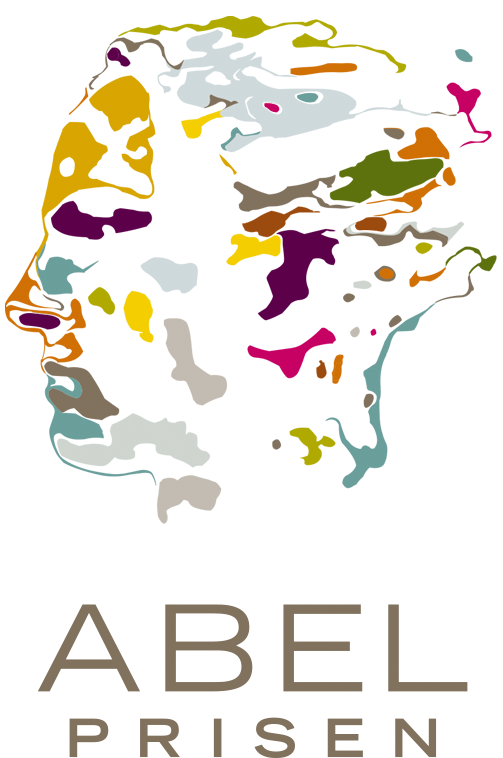Regneark
Ofte er det slik at vi har store mengder data som i seg selv ikke forteller oss mye. Vi må få det strukturert slik at vi kan forstå dataene.
Med regneark kan vi strukturere dataene ved å lage grafer og diagrammer, og undersøke statistiske verdier som gjennomsnitt og standardavvik. Et godt satt opp regneark kan også gjenbrukes senere. Vi skal se på noen eksempler på hva regneark kan brukes til, og vise hvordan vi setter opp et regneark steg for steg.
Bruke formler og lage diagrammer
Det er utrolig mange funksjoner og formler som man kan ta i bruk i regneark, og nærmest uendelig mange forskjellige formler som man kan lage selv. Det å kunne lage egne formler er grunnen til at regneark er et så slagkraftig verktøy. Samtidig kan vi visualisere dataene med forskjellige diagrammer. Vi skal se på et budsjetteksempel under.
Eksempel, formler
Vi skal sette opp et budsjett for Torgeir. Vi vil helst at regnearket skal være enkelt å forandre på senere og være oversiktlig slik at Torgeir kan gjøre gode økonomiske avgjørelser. Vi setter opp regnearket som vist under.
Vi må sette opp en formel for “Månedslønn:”, “Faste utgifter:”, “Sparing:” og “Fritidsaktiviteter:”. Torgeir vil at av pengene som er igjen i løpet av måneden skal gå til sparing og til fritidsaktiviteter. Vi må da finne månedslønnen og faste utgifter først.
I ruten til høyre for “Månedslønn:” skriver vi =B1*4*B2*(1-B3). Her bruker vi B1, B2 og B3 istedet for , og fordi da trenger vi bare å forandre verdiene i rutene senere istedet for å forandre verdiene i rutene og verdiene i formelen for månedslønna.
De faste utgiftene blir da summen av utgiftene for mat, husleie, strøm, internettregning og mobilregning. Vi bruker Sum[ Liste ] funksjonen og skriver =Sum[B7:B11] inn i ruten til venstre for “Faste utgifter:”. Vi får da:
Nå kan vi fylle inn for fritidsaktiviteter og sparing. Til høyre for “Fritidsaktiviteter:” skriver vi =(B5-B13)*0.2, og til høyre for “Sparing:” skriver vi =(B5-B13)*0.8. Vi får da:
Nå vet Torgeir hvor mye han skal bruke på fritidsaktiviteter og hvor mye han kan spare hver måned.
Eksempel, histogram
Strømregningen, mobilregningen og matutgiftene varierer fra måned til måned. Torgeir vil gjerne sette opp ett regneark for hvert år, og finne gjennomsnittsverdiene for matutgifter, strømregning, mobilregning, sparing og fritidsaktiviteter. Samtidig ville det vært fint å kunne visualisere dataene slik at Torgeir kan gjøre enda bedre avgjørelser fra måned til måned. Vi setter opp et nytt regneark:
Her kan vi markere rutene som vist over og dra i den blå firkanten som pilen viser til. Vi drar i den blå firkanten helt til høyre, fram til under “Desember” og slippe. Da vil de verdiene og formlene for månedslønn, faste utgifter, fritidsaktiviteter og sparing bli automatisk satt inn for de andre månedene.
Torgeir skriver inn utgiftene for hver måned og han jobber bare timer i uka i juni, juli og desember. Vi skriver alt dette inn og det endelige regnearket med de oppdaterte tallene for hver måned har vi under. Vi jobber med denne framover:
Nå er regnearket fylt opp med masse tall. Vi har i tillegg lagt inn et tall over hvert av de forskjellige månedene slik at vi kan bruke det når vi lager forskjellige diagrammer. Vi vil gjerne visualisere dataene slik at det blir lettere å lese all den informasjonen.
For å lage en stolpediagram markerer vi alle verdiene fra B1 til M1 og trykker på knappen med bilde av et histogram øverst til venstre. Da får vi opp denne boksen:
Trykk på tannhjulet og fra droppvinduet velger du alternativet “Data med frekvens”. Da får du opp denne boksen:
Nå vil vi legge til de verdiene vi vil ha visualisert. Vi skal se på strømutgiftene. Vi markerer verdiene fra B12 til M12 og trykker på håndikonet venstre for “Frekvens”. Da blir verdiene lagt inn.
Trykk på “Analyser” og da får du dette vinduet opp:
Vi vil nå se på hvor mye Torgeir sparer hver måned med et histogram. Vi gjør det samme som ovenfor, men denne gangen markerer vi verdiene til høyre for “Sparing:”, altså fra B19 til M19. Vi trykker da “Analyser” og får opp dette:
Trykk på knappen der det står “Stolpediagram” og velg "Histogram fra droppvinduet. Da får vi opp dette vinduet:
Vi må passe på at klasse er satt til fordi vi ser på måneder. Ellers blir det unaturlig stor mellomrom mellom stolpene.
Vi kan da se at strømregningene er veldig høye i desember og januar, og lavest i juni og juli. Samtidig kan vi se at når Torgeir jobber timer i uka så får han nærmest ikke spart noen ting. I juni, juli og desember jobber Torgeir timer og da ser vi at stolpene i histogrammet er veldig nærme null. Utifra all informasjonen må Torgeir passe på strømregningen i vintertider og passe på at han har spart opp nok i de andre månedene slik at han kan ta penger ut av sparekontoen i juni, juli og desember hvor han jobber mindre.
Del på Facebook